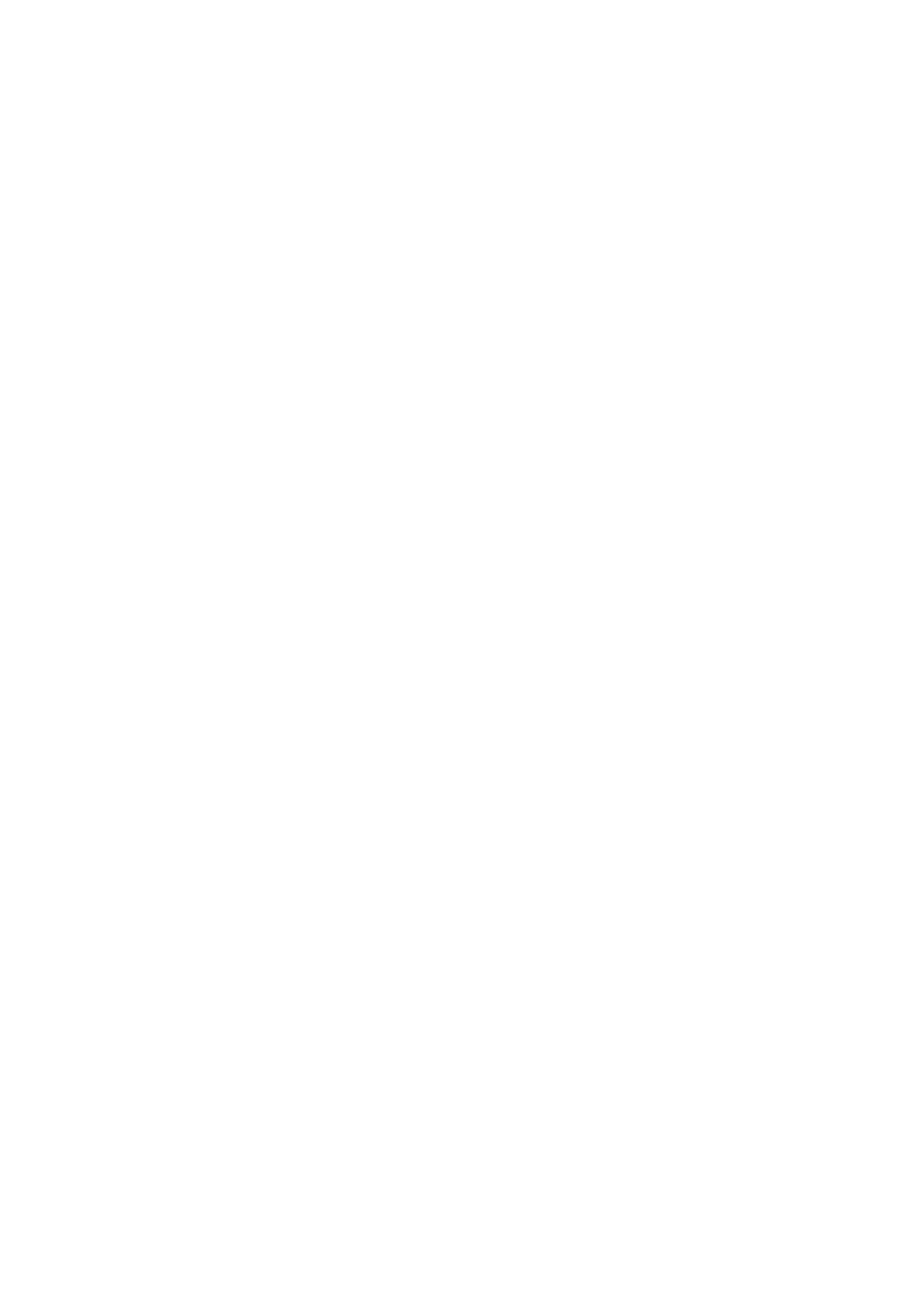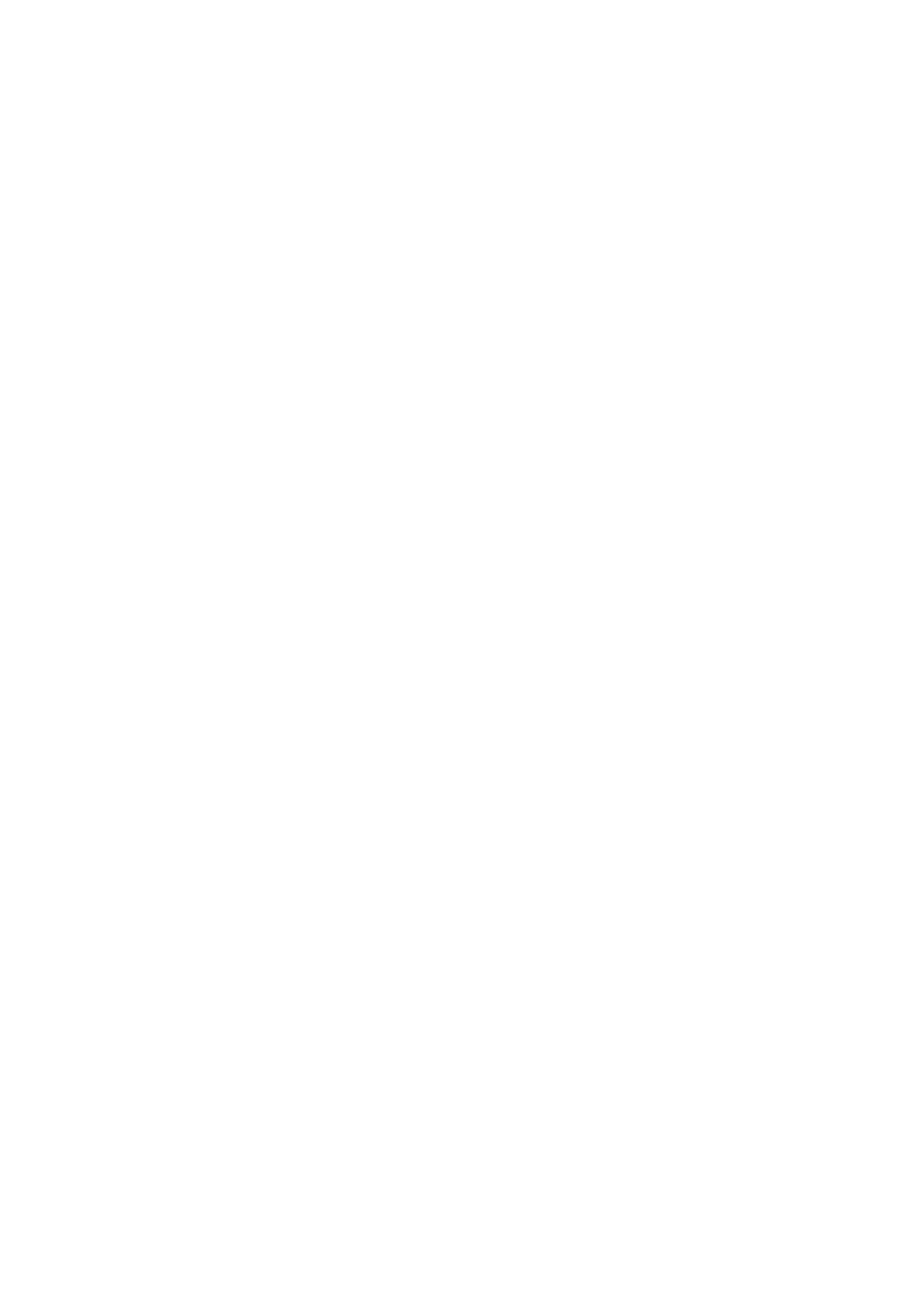
メディアカード リーダーの取り付け........................................................................................................................33
スピーカー............................................................................................................................................................................34
スピーカーの取り外し................................................................................................................................................. 34
スピーカーの取り付け................................................................................................................................................. 35
マイク...................................................................................................................................................................................36
マイクの取り外し........................................................................................................................................................36
マイクの取り付け........................................................................................................................................................ 37
ファン...................................................................................................................................................................................38
ファンの取り外し........................................................................................................................................................ 38
ファンの取り付け........................................................................................................................................................39
アンテナ.............................................................................................................................................................................. 40
アンテナの取り外し....................................................................................................................................................40
アンテナの取り付け.....................................................................................................................................................41
カメラ...................................................................................................................................................................................42
カメラの取り外し........................................................................................................................................................ 42
カメラの取り付け........................................................................................................................................................ 43
電源ボタンボード...............................................................................................................................................................44
電源ボタンボードの取り外し.................................................................................................................................... 44
電源ボタン基板の取り付け....................................................................................................................................... 45
システム ボード..................................................................................................................................................................46
システム基板の取り外し........................................................................................................................................... 46
システム基板の取り付け............................................................................................................................................48
ベースパネル........................................................................................................................................................................51
ベースパネルの取り外し.............................................................................................................................................51
ベース パネルの取り付け........................................................................................................................................... 53
ディスプレイパネル......................................................................................................................................................... 55
ディスプレイパネルの取り外し...............................................................................................................................55
ディスプレイパネルの取り付け...............................................................................................................................56
3 デバイスドライバ........................................................................................................................59
Intel チップセットソフトウェアインストールユーティリティ................................................................................59
ビデオドライバ..................................................................................................................................................................59
Intel シリアル IO ドライバ............................................................................................................................................... 59
Intel Trusted Execution Engine インタフェース............................................................................................................ 59
Intel Virtual Button ドライバ............................................................................................................................................ 59
ワイヤレスおよび Bluetooth ドライバ..........................................................................................................................59
4 セットアップユーティリティ........................................................................................................ 60
セットアップユーティリティ..........................................................................................................................................60
BIOS セットアッププログラムの起動...........................................................................................................................60
ナビゲーションキー........................................................................................................................................................... 60
ブート シーケンス............................................................................................................................................................... 61
セットアップユーティリティのオプション................................................................................................................. 61
CMOS 設定のクリア......................................................................................................................................................... 66
忘れたパスワードの消去.................................................................................................................................................. 66
5 トラブルシューティング...............................................................................................................68
ePSA(強化された起動前システムアセスメント)診断..........................................................................................68
SupportAssist 起動前システム パフォーマンス チェックの実行.......................................................................68
4 目次